有时候可能会遇到win7系统玩dnf经常未响应的问题,如果我们遇到了win7系统玩dnf经常未响应的问题,要怎么处理win7系统玩dnf经常未响应呢?
接下来给大家带来win7系统玩dnf经常未响应的详细解决方法:
1.在桌面按下“Win + R”快捷键打开运行窗口,输入“services.msc”并点击确定打开服务;
2.打开服务窗口后,在下方的服务列表中找到“Program CompATIbility assistant service”服务,双击打开;
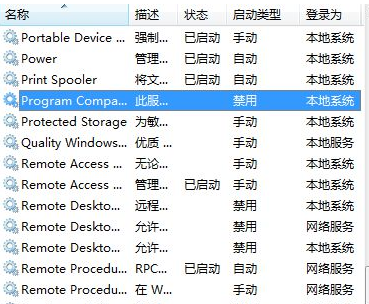
3.进入属性窗口后,将启动类型设置为禁用,然后点击“停止”,点击确定;
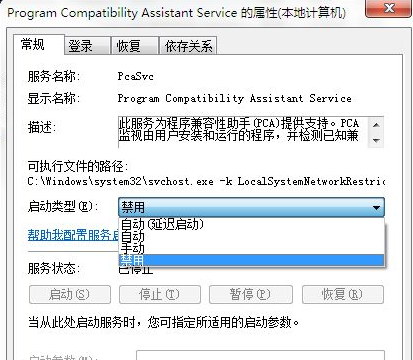
4.回到桌面再次使用“Win + R”快捷键打开运行窗口,输入“gpedit.msc”,点击确定打开组策略;
5.来到本地组策略编辑器窗口后,在左侧依次展开“计算机配置--管理模板--Windows 组件--应用程序兼容性”,然后在右侧窗口双击打开“关闭应用程序兼容性引擎”;
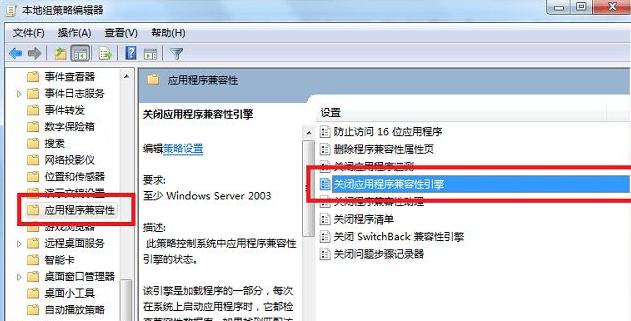
6.进入策略编辑窗口后,设置为“已启用”,然后点击确定即可。
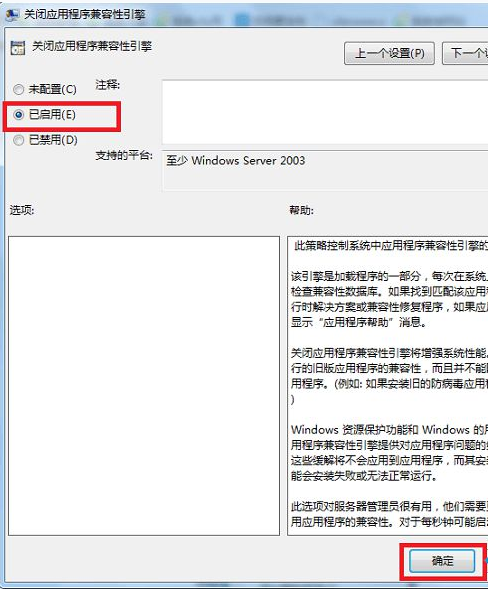
本篇关于win7系统玩dnf经常未响应的解决方法到这里已经讲解完了,有需要的用户们可以采取上面的方法步骤来进行操作吧,还有不明白的小伙伴可以留言给小编来帮你们解惑。
如果你有任何疑问可以点击网站顶部的意见反馈,小编将第一时间进行回复。
uc电脑园提供的技术方案或与您产品的实际情况有所差异,您需在完整阅读方案并知晓其提示风险的情况下谨慎操作,避免造成任何损失。

浏览次数 6904
浏览次数 2162
浏览次数 729
浏览次数 1012
浏览次数 408
未知的网友